Beberapa waktu yang lalu saya mendapat notifikasi dari WPS Office tentang update baru dari aplikasinya. Yah, mumpung paketan internet sedang memadai, saya akhirnya memutuskan untuk mengunduh update terbaru dari aplikasi tersebut. Alhasil, WPS Office yang sebelumnya terpasang di Lubuntu saya, yaitu versi 10.1.0.6758 (tahun 2016) telah berganti menjadi versi 11.1.0.8392 (tahun 2019). Dari update baru ini, saya melihat adanya beberapa perubahan maupun perbaikan, yang pertama jelas sangat mencolok perubahannya adalah pada tampilan atau skin barunya yang menurut saya lebih smooth dari versi sebelumnya, kemudian adanya menu “Special Features” yang memungkinkan pengguna untuk mengubah ekstensi dokumennya menjadi ekstensi pdf, telah support dengan gambar berekstensi SVG, adanya perbaikan bug pada cloud dokumen, SmartArt yang telah didukung dengan 97 jenis penyisipan dan pengeditan gambar, dan masih banyak lagi (selengkapnya bisa kamu lihat di sini).
 |
| Tampilan WPS Writer 2016 |
 |
| Tampilan WPS Writer 2019 |
Ngomong-ngomong soal update baru dari WPS Office, pada kesempatan kali ini, saya ingin membagikan beberapa langkah yang telah saya lakukan ketika menjalankan proses update dari aplikasi ini. Dari sini, mungkin nantinya kamu akan dapat memperoleh gambaran ketika akan menjalankan atau ingin mengetahui langkah-langkah dalam proses update aplikasi WPS Office di OS Linux. Oke, tanpa perlu basa-basi lagi, simak langkah-langkahnya di bawah ini.
Update WPS Office 2019
Langkah pertama yang harus dilakukan adalah unduh terlebih dahulu update installer dari WPS Office 2019 dengan mengunjungi website wps-community.org/downloads?vl=2019#download.
Jika kamu sudah berada pada halaman dari website tersebut, kamu unduh update installer yang sesuai dengan spesifikasi PC atau Linuxmu. Tunggu hingga proses unduh selesai.
Setelah proses unduh update installer selesai, kamu jalankan update installer yang berekstensi .deb tersebut menggunakan aplikasi “GDebi Package Installer”. Kalau kamu belum menginstall “GDebi Package Installer” di OS Linuxmu, alangkah baiknya kamu menginstallnya terlebih dahulu dengan menjalankan perintah sudo apt-install gdebi pada terminal.
Bila kamu sudah menjalankan WPS update installer yang berekstensi .deb menggunakan “GDebi Package Installer”, tunggu hingga proses instalisasi selesai.
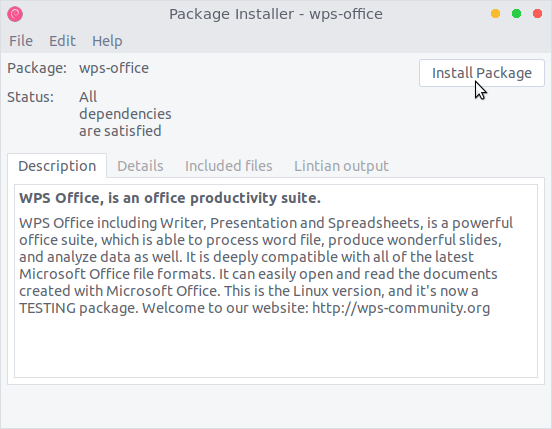

Ketika telah muncul tampilan seperti di bawah ini, maka WPS Office 2019 telah siap untuk digunakan.

Baik, itu sekiranya artikel saya kali ini. Bila ada pertanyaan maupun saran yang ingin kamu sampaikan kepada saya, kamu dapat menuliskannya pada kolom komentar yang terletak di bawah artikel ini. Mohon maaf bila masih banyak kekurangan dalam penulisan artikel ini, karena saya sadar, saya bukanlah kesempuranaan yang kamu harapkan (hehehe...). Semoga bermanfaat! 😁








0 comments